Přidání dalších snímačů a zařízení k nastavení SmartThings

Sada SmartThings Home Monitoring Kit je dodávána s malým množstvím senzorů a vypínačem, ale pokud potřebujete víc než co přichází startovací kit, můžete snadno přidat další senzory a zařízení do vašeho SmartThings setupu.
Starter kit sám může být skutečně kompletní nastavení pro některé malé byty, jak dva otevřít / zavřít senzory mohou být kladeny na přední dveře a dveře teras a pohybový senzor pravděpodobně pokryje většinu bytu, pokud máte otevřený půdorys. Pokud však máte větší místo s více exteriérovými dveřmi a více místnostmi obecně, možná budete potřebovat více senzorů SmartThings
Dostupné produkty SmartThings

Pokud chcete rozšířit nastavení SmartThings, je zde oficiální senzory a zařízení nabízená společností Samsung
Víceúčelový senzor

Víceúčelový snímač SmartThings je hlavně senzorem otevření / zavření dveří a oken, ale název pochází z toho, že může fungovat také jako teplotní čidlo a detekuje vibrace, orientaci a úhel.
Snímač pohybu

Snímač pohybu SmartThings je malý přístroj, který můžete umístit kamkoliv, kam chcete sledovat pohyb, jako mimořádný pokoj v domě nebo v blízkosti pokud chcete zjistit, zda někdo přišel a odešel, pokud nemáte senzor otevření / zavření.
Pěkná věc o Motion Sensoru je, že může volně stát samostatně, aniž by musel být namontován na zdi, takže ji můžete snadno přemísťovat z místnosti do místnosti kdykoli
Senzor příjezdu

Zatímco můžete použít svůj vlastní telefon jako senzor příjezdu, samočinný senzor SmartThings vám brání v tom, aby musel mít v telefonu povolen GPS, aby se uvolnila životnost baterie. Je to v podstatě malý dongle, který můžete připojit k vašim klíči a pošle vám upozornění při každém vstupu nebo výstupu z rozbočovače SmartThings
Snímač úniku vody

Snad nejvíce podceňovaný snímač, který SmartThings nabízí, je voda Senzor úniku, který je nutně senzorem, který budete používat neustále, ale ušetříte spoustu bolestí hlavy v dlouhodobém výhledu, když je používán jednou.
Umístěte jej na podlahu v blízkosti myčky nádobí, myčky nádobí nebo ve vaší koupelně a obdržíte upozornění, kdykoli by mohlo dojít k úniku.
Výstup

Jediným zařízením SmartThings, které není napájeno baterií, je výstup SmartThings, který vám umožní připojit k němu cokoliv a dálkově ovládat. V podstatě může okamžitě přeměnit vaše hloupé spotřebiče na inteligentní spotřebiče. Můžete jej také použít k automatizaci lamp a automatické zapnutí při otevření dveří nebo vstupu do místnosti pomocí jiných senzorů SmartThings.
SmartCam

Zatímco SmartCam není technicky oficiální produkt v sestavě SmartThings, je to vlastní zařízení společnosti Samsung, které je plně kompatibilní se systémem SmartThings. Můžete jej připojit k aktuálnímu nastavení a dělat věci, jako je automatické spuštění záznamu, kdykoli je detekován pohyb.
A pamatujte si, že můžete přidat i zařízení třetích stran, jako jsou žárovky Philips Hue nebo zařízení Belkin WeMo. přidání dalších zařízení SmartThings
Naštěstí je snadné přidat nové senzory do již nakonfigurovaného nastavení SmartThings. Zde je návod.
Začněte otevřením aplikace SmartThings v telefonu a klepnutím na kartu "Moje domovské stránky" v dolní části obrazovky.
Dotkněte se ikony "+" v horní části pravý roh obrazovky
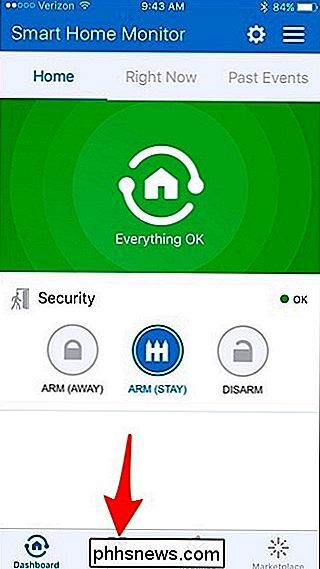
Když se objeví vyskakovací okno v dolní části obrazovky, vyberte možnost "Přidat věc".
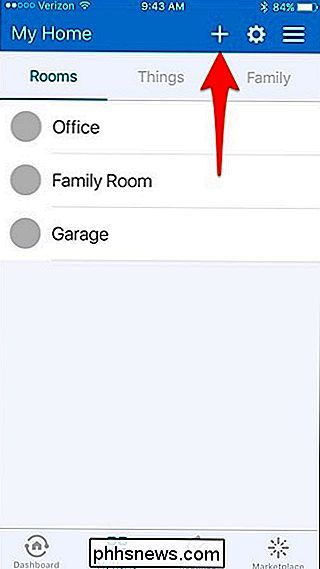
Je-li to senzor nebo zařízení třetí strany, které přidáváte (tj. SmartThings) a postupujte podle pokynů k přidání zařízení třetích stran do aplikace SmartThings. V opačném případě klepněte na "Connect Now", pokud přidáváte snímač nebo zařízení SmartThings.
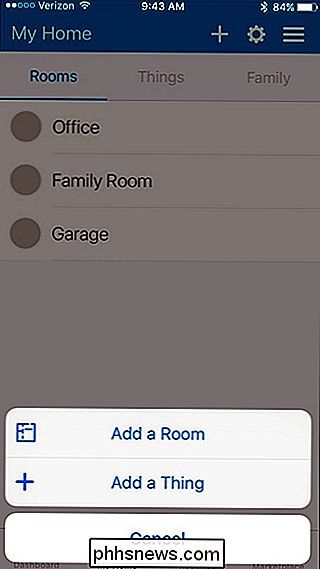
Aplikace SmartThings začne hledat senzory a zařízení, která mají být přidána.
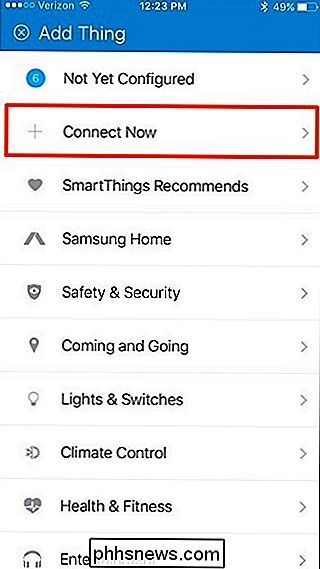
Další věc, kterou budete chtít udělat, je připravit vaše nové senzory nebo zařízení pro párování a nechte je nastavit. Sejměte zadní desku ze snímače a vyjměte montážní šablonu a západku baterie na boku. Jakmile to provedete, senzor automaticky spustí párování na rozbočovač. Pokud je to inteligentní zásuvka, stačí stisknout malé tlačítko na přední straně, aby se spárovalo (bude zapotřebí zapojení)
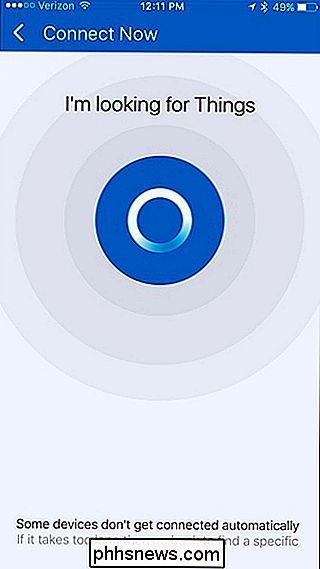
Když se spojí, aplikace potvrdí, že zařízení nalezla. Stiskněte tlačítko "Další".

Na další obrazovce můžete dát snímač vlastní jméno a přidat jej do místnosti.
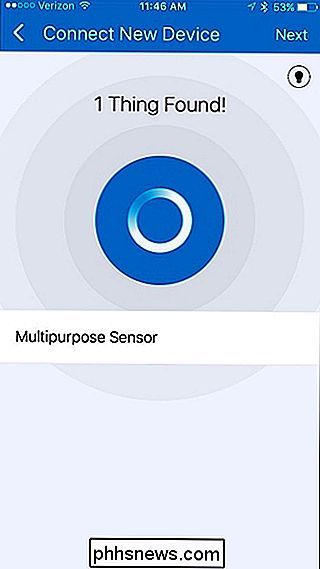
Pokoje jsou užitečné, pokud máte v jedné místnosti více senzorů a zařízení, což usnadňuje monitorujte a nastavte automatizaci pro konkrétní místnosti.
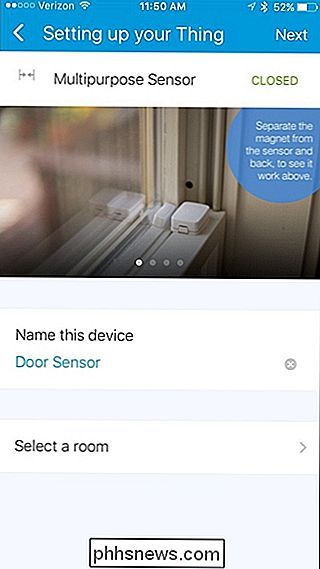
Stisknutím tlačítka "Hotovo" a poté "Další" dokončete proces nastavení tohoto senzoru. Pak jděte dopředu a namontujte snímač pomocí šroubů nebo přiložených 3M lepicích podložek.
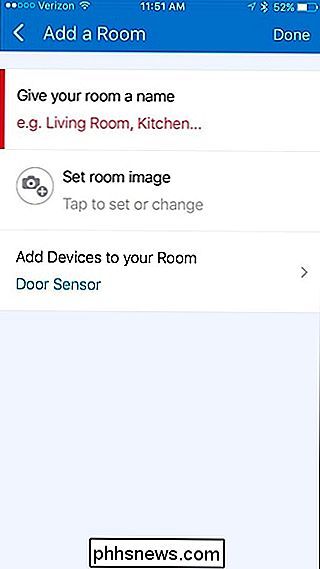
V tom okamžiku jste všichni připraveni! Vaše další senzory a zařízení jsou připraveny k provozu a začnou monitorovat váš domov. Pomocí inteligentního domácího monitoru aplikace SmartThing můžete kdykoli zkontrolovat nastavení.


Odstraňování 100% využití disku v systému Windows 10
Nedávno jsem psal o odstraňování problémů s Windows 10 mrazem a v tomto příspěvku budu mluvit o řešení problému jiného poměrně běžného problému, kterým je používání disku, který ukazuje 100% po celou dobu. Všiml jsem si, že tato podmínka platí zejména na přenosných počítačích.Během několika sekund nebo dokonce p

Jak si vyrobit Smartphone, počítač nebo Tablet vždy poslouchat pro hlasové příkazy
Vždycky poslouchat hlasové příkazy jsou velká věc. Pro tento účel nepotřebujete Xbox nebo Amazon Echo - stačí, aby telefon, tablet nebo počítač vždy poslouchali hlasové příkazy. Tyto funkce neposílají vše, co říkáte, na centrální server. Prostě analyzují zvuk v okolí, dokud si nevšimnou, že jste uvedli aktivační frázi, a pak začnou působit.



